我们知道,一个复杂的机器是由简单的零件组成的,所以我们要想生成一个复杂的机器,需要先绘制简单的零件,使用Solidworks可以生成各种零部件的三维图形,包括简单的螺钉,弹簧,螺母等,怎样利用Solidworks绘制螺母呢?

操作方法
-
01
打开Solidworks三维制图软件,点击命令栏的新建。
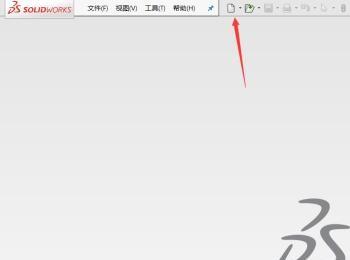
-
02
然后选择零件图,正常我们作图都是在零件图里进行。
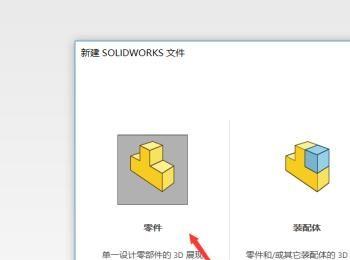
-
03
接下来在命令栏可以找到草图这一选项,我们选择草图命令下的绘制草图。

-
04
选择绘制草图之后会出现三个基准面,我们随便选择一个基准面。一小编习惯的都是选择前视图,之后在选择其他的视图进行作图。
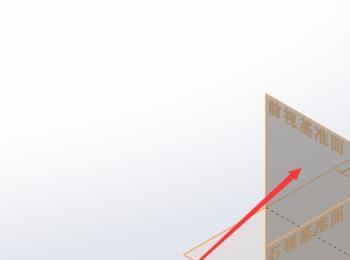
-
05
接下来我们选择命令栏的圆命令,然后绘制两个同心圆。这里绘制的时候最好使用草图里的坐标点为圆心,这样能省掉不少麻烦。

-
06
绘制好之后,我们可以定义下尺寸,然后选择拉伸命令。

-
07
拉伸的尺寸小编这里就偷懒了,随意设置了一个,小伙伴们根据自己的要求来。

-
08
拉伸完成之后在之前的基准面新建一个草图。不要在之前的草图上进行编辑。

-
09
然后绘制一个和外圈圆相内切的多边形。正常的都是六边形。

-
10
绘制好六边形之后,接下来我们选择命令栏的切除命令。

-
11
这里需要选择反向切除,不然切除的就是多边形的内侧了,我们需要的是将多边形的外侧切除掉。
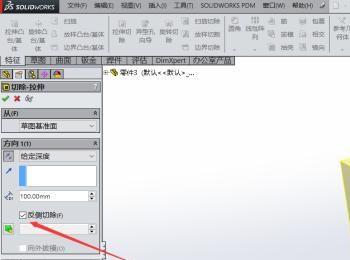
-
12
接下来我们可以选择圆角,将螺母稍微处理下。

-
13
接下来就是给螺母增加螺纹了,我们再次在之前的基准面新建一个草图。

-
14
然后画一个和内圆大小一样的圆。这样才可以插入螺旋线。

-
15
之后来到特征里,选择曲线下的螺旋线,调整螺旋线的圈数和大小。

-
16
然后换一个基准面,再次新建一张草图。画出螺纹的轮廓出来。

-
17
画好螺纹轮廓之后,退出草图,选择特征里的扫描切除。

-
18
将螺旋线选择为路径,将圆选择为轮廓,然后确定就可以完成一个简单的螺母绘制了。

